电脑里是不是又塞满了不想要的软件?别急,今天就来教你怎么用安全模式轻松卸载它们,让你的电脑恢复清爽!
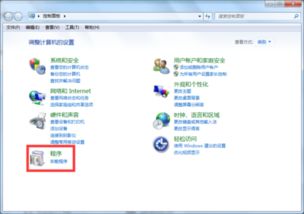
想象你的电脑就像一个满是杂物的房间,而安全模式就是那个能帮你快速清理的神奇清洁工。它只加载最基本的驱动程序和系统服务,这样就能避免那些不兼容的软件捣乱啦!
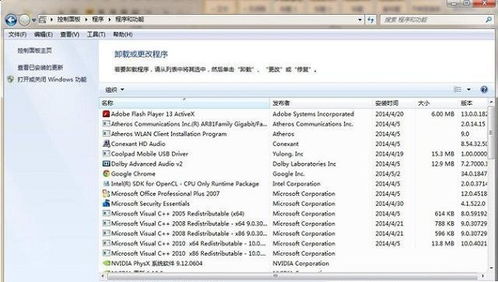
1. 重启电脑:按下电源键,让电脑开始它的“清洁之旅”。
2. 按F8键:在电脑启动过程中,迅速按下F8键,进入高级启动选项。
3. 选择安全模式:在出现的菜单中,找到并选择“安全模式”,然后按Enter键。

1. 打开控制面板:在安全模式下,点击开始菜单,找到并点击“控制面板”。
2. 找到软件:在控制面板中,找到“程序”或“程序和功能”,然后找到你想要卸载的软件。
3. 卸载软件:选中软件,点击“卸载/更改”,然后按照提示完成卸载。
1. 顽固软件:有些软件就像黏在墙上的胶带,怎么也撕不下来。这时,你可以尝试以下方法:
- 安全模式深度清理:在安全模式下,找到软件的文件夹,右键点击,选择“属性-安全”,编辑权限,删除所有现有权限并添加自己的用户权限。
- 更改文件名:如果文件还在运行,可以尝试更改文件名后重启删除。
- 注册表编辑:打开注册表编辑器,找到软件的键值项,删除它。
2. 其他卸载工具:如果你觉得手动卸载太麻烦,可以尝试使用一些卸载工具,如完美、金山卫士、QQ电脑管家、超级兔子、360卫士等。
卸载完成后,不要忘记重启电脑,让电脑回到正常的Windows 10模式。现在,你的电脑应该已经变得清爽多了吧!
使用安全模式卸载软件,就像给电脑做了一次彻底的清洁,让你的电脑焕然一新。赶快试试吧,让你的电脑告别杂乱,迎接清爽每一天!